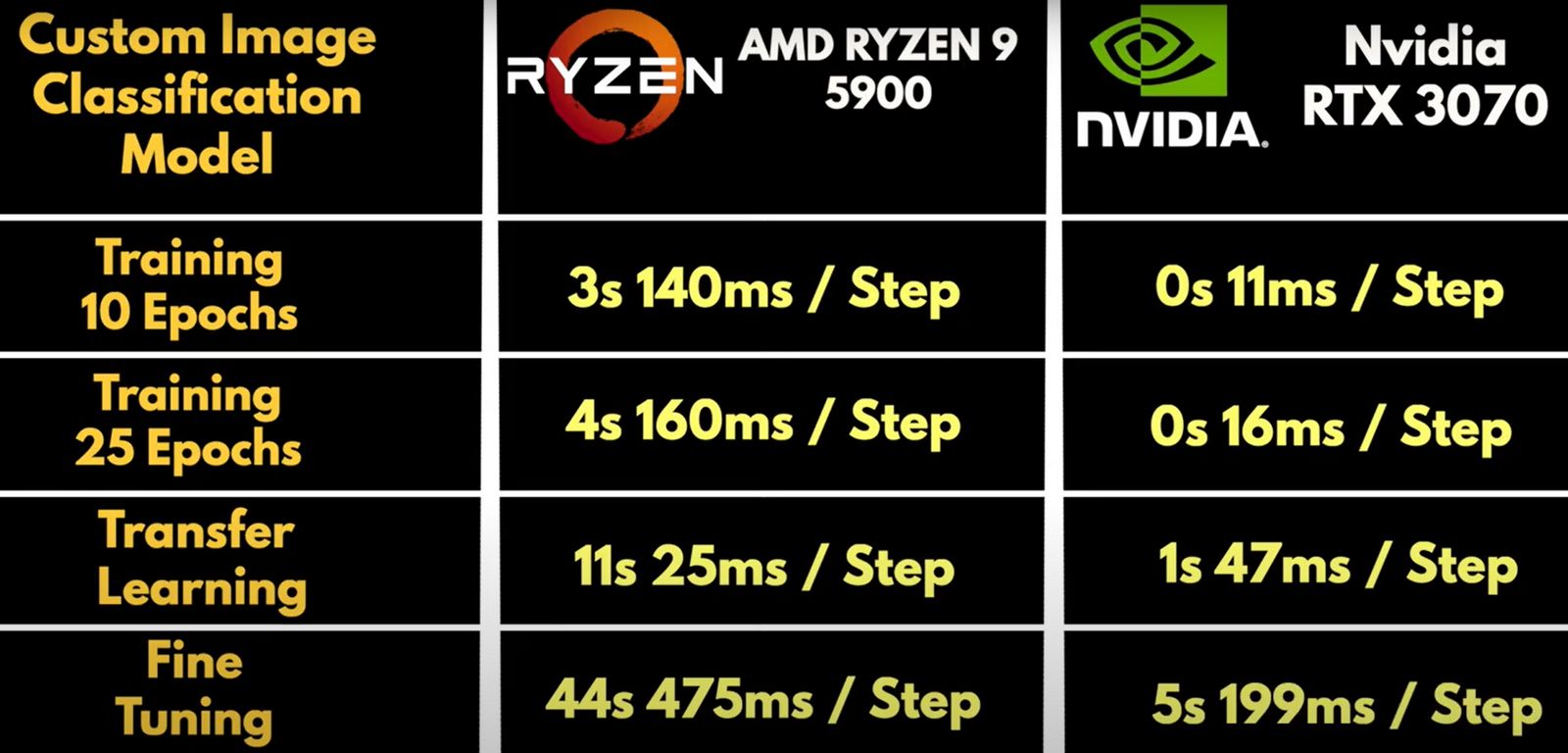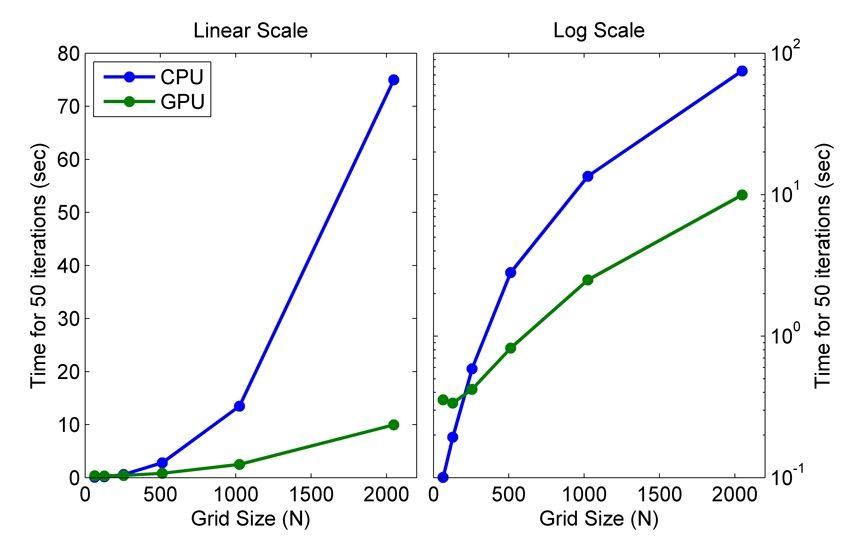какой ноутбук выбрать для учебы в институте 2021
Выбираем ноутбук для учебы в университете: лучшая тетрадь по всем предметам
Расскажем, как выбрать ноутбук для учебы в вузе — по собственному студенческому опыту.
Как выбрать ноутбук для студента?
Многие студенты ищут, как выбрать ноутбук для учебы и работы, чтобы носить его на каждую лекцию, и быть может, даже соревноваться — у кого мощнее и круче.
Давным-давно, когда ноутбуки только-только стали доступны массовому потребителю, хитрейшие из студентов сразу «врубились» — если на свете появилась возможность выбросить и сжечь тетради с конспектами, сие есть хорошо и правильно и это нужно сделать, причем немедленно. И самые продвинутые начали носить в институт ноутбуки — в качестве одной универсальной «тетради по всем предметам».
Сейчас студент с ноутбуком — такое же привычное зрелище, как селедка под шубой на новогоднем столе. И сегодня гораздо проще разобраться, какой ноутбук лучше для учебы, какими характеристиками он должен обладать, чтобы не разочаровать своего владельца.
Эргономика
Хороший ноутбук для учебы в университете не будет лежать дома на столе: его предстоит таскать в университет, бегать с ним по этажам вуза, случайно ронять и держать на весу под дверью перед экзаменом. А еще — периодически заряжать, и не всегда дома.
НАШ СОВЕТ: берите маленькие ноутбуки для учебы. Они должны быть легкими, но не хрупкими — к примеру, в хорошо собранном алюминиевом корпусе. Обратите внимание на качество сборки: очень большой конфуз выйдет, если ваш ноутбук-трансформер посреди перемены развалится на две половины. Кроме того, обратите внимание на длину кабеля зарядки, ведь ваша парта не всегда будет находиться рядом с розеткой.
Клавиатура и периферия
Когда вы что-то записываете, клавиши ноутбука щелкают. Раньше, когда в аудитории «щелкало» один-два человека, это было диковато, но терпимо. Сейчас же, когда ноутбук у каждого второго, просто вообразите себе эту симфонию из щелчков, через которую безуспешно пытается прорваться голос преподавателя? Помимо, собственно, ноутбука, вам также может понадобиться разнообразная периферия. Например, студентам-переводчикам часто сложно обойтись без наушников. Носить или не носить мышь — вопрос вашего личного удобства, многие спокойно пользуются тачпадом.
НАШ СОВЕТ: приобретайте ноутбуки с «тихими» резиновыми или мембранными клавиатурами. К ним нужно привыкнуть (давление на клавишу должно быть чуть сильнее), зато они не создают шума в аудитории. Что касается периферии — особенно удобны беспроводные наушники и мыши. За партами и так мало места, пожалейте соседей (и провода, которые однажды обязательно порвутся)!
Производительность и скорость запуска
Как выбрать ноутбук студенту в 2021 году
Согласно исследованиям, покупатели рассчитывают, что купленный ноутбук прослужит не менее 4–5 лет. Для сравнения смартфон выбирают с прицелом на 2-3 года. Поэтому к выбору лэптопа нужно отнестись с особой тщательностью. В этом материале разберем основные моменты, на которые стоит обратить внимание.
Table of Contents
Ультрабук или лэптоп?
Пожалуй, ещё пару лет назад, выбирая ноутбук для студентов, выбор, безусловно, был бы в основном из категории легких и портативных моделей с большим временем автономной работы. Но сложность и разнообразие задач растет, и, если функционал печатной машинки и устройства для просмотра роликов вам явно тесен, стоит обратить внимание в сторону производительных моделей с дискретным GPU. Мир стал абсолютно мобильным, а доступ к производительности теперь требуется не только по ночам, порубиться в игры, но в любое время суток и в любом месте. Учиться и работать теперь нужно иметь возможность из любого места. Лишь бы был быстрый интернет. Коронавирусная «удаленка» только подстегнула этот тренд.
Низкая производительность ультрабуков и зачастую невозможность апгрейда – это не единственные проблемы ультрабуков. В них в принципе не заложен запас мощности, который позволит оставаться актуальными спустя пару лет. Недостаток мощности скажется на любых задачах.
Оптимальный ноутбук для учебы 2021 должен быть универсальным: обладать мощью, сравнимой с настольными PC, быть удобным в использовании и хорошим временем автономной работы. Все это про ноутбуки на видеокартах RTX 30-ой серии.
В их лице вы получаете мощный компьютер с высоким запасом прочности, производительность которого будет актуальной и под конец жизненного срока службы. При этом толщина многих моделей не превышает 20 мм. А еще эти ноутбуки тихие и обладают увеличенным временем автономной работы.

Видеокарта – это не только игры
Мощная видеокарта плотно ассоциируется у многих исключительно с компьютерными играми. Но это уже давно не так: сегодня GPU ускоряют десятки популярных рабочих и научных приложений, в том числе для расчетов, проектирования, data science, экономики и моделирования.
Ускорение ИИ, машинного обучения и data science
Благодаря тысячам ядер, способных работать одновременно, во многих задачах GPU оказывается в разы более эффективным, чем CPU. Задачи, связанные с искусственным интеллектом и нейросетями, — одна из областей, в которые RTX GPU раскрывают свой потенциал на все 100%.
Владеющие английским, могут посмотреть интересное видео, в котором модель по распознаванию изображений тренируют, сначала используя только прекрасный процессор AMD Ryzen 5900X, а потом с GeForce RTX 3070. Разница колоссальная. Там, где процессор тратит 4.16 секунд, RTX 3070 затрачивает всего 0,16 секунды. В данном случае речь идет про один шаг. Соответственно, там, где CPU затратит час, видеокарта справится за пару минут.
30-ая серия графики NVIDIA, оснащенная улучшенными тензорными ядрами для ускорения алгоритмов ИИ, оптимально подходит для задач, связанных с deep learning, машинным обучением, компьютерным зрением и обработкой естественного языка
Значительный прирост производительности получат и те, кто занимается экономическими и социологическими исследованиями, в основе которых лежит обработка больших наборов данных. Например, ниже сравнение вычислений CPU и GPU в MATLAB. По оси ординат (вертикальная) отложено время. Там, где CPU затрачивает 75 секунд, графический процессор справляется за 10 секунд.
Проектирование
Студентам инженерных специальностей ноутбуки с видеокартами GeForceRTX 30 обеспечат интерактивный рендеринг в реальном времени для 3D-проектирования и моделирования, а также быструю визуализацию для механического, структурного и электрического моделирования.
Комфорт видеоконференций и онлайн-лекций
На удаленке многие столкнулись со сложностями в организации комфортного рабочего места. И здесь очень кстати пришла на помощь технология NVIDIA Broadcast, которая позволяет размывать и заменять фон и удалять ненужные шумы. Шум дрели соседа, воды, хождения, скрипы дверей – искусственный интеллект на базе RTX позволяет удалять шумы в режиме реального времени. NVIDIA Broadcast работает со всеми ведущими приложениями видеоконференций для дистанционного обучения.
Ускорение приложений для творчества
Ещё одно важное преимущество мощной видеокарты в ноутбуке – возможность повысить скорость работы в приложениях для творчества.
3D-графика, рендеринг видео, обработка фотографий – это сферы, где мощная видеокарта позволит сэкономить часы жизни. Adobe Photoshop, Premier Pro, DaVinci Resolve и еще более 70 приложений ускоряются на графике NVIDIA RTX.
NVIDIA плотно сотрудничает со всеми разработчиками приложений, чтобы обеспечить идеальную совместимость «железа» и ПО. Для пользователей творческий приложений у компании есть отдельные драйверы – Studio. Они обеспечивают стабильность и надежность работы приложений, чтобы ничего не потерять при сбое.
В принципе, любой игровой ноутбук с видеокартой RTX ускорит вашу работу с фото, видео, анимацией и 3D-графикой.
Ну, а если вы работаете с контентом всерьез, рекомендуем обратить внимание на ноутбуки с сертификатом RTX Studio. Этим бейджиком компания награждает модели, конфигурация которых (GPU, CPU, память, качество экрана) оптимальным образом подходит профессиональной работы с визуальным контентом. Такие модели есть в линейках всех производителей.

Высокая производительность и результативность в играх
Ну, и напоследок пара слов про игры. С RTX 30 у вас всегда будет высочайшая производительность в играх и доступ ко всем передовым технологиям для геймеров. До 2-х раз больше кадров в секунду в десятках игр, благодаря технологии DLSS (тоже работает на тензорных ядрах RTX и задействует силу ИИ), Reflex упростит прицеливание за счет улучшения отзывчивости управления. Наконец, собственный аппаратный энкодер NVENC позволит стримить без просадок производительности и ускорит кодирование видео в Premiere Pro.
Несколько хороших моделей ноутбуков
Давайте обозначим несколько ключевых моделей, которые могут быть интересны.
MSI GF65 10UE-065XRU
Самый компактный ноутбук в подборке. Вес всего 1.86 кг. К слову, формально этот ноутбук, согласно требованиям Intel к портативности, можно классифицировать как ультрабук.
Ноутбук выполнен из матового полированного алюминия, то есть незаметны отпечатки пальцев, да и корпус в целом прослужит дольше, чем пластиковый.
К слову, в этой подборке это одно из самых выгодных решений с видеокартой RTX 3060 ГБ. Выгоды удалось добиться за счет того, что MSI использовали процессоры 10-го поколения. Это в целом проблемой не является, так как прирост производительности от 10-го к 11-му поколению не такой уж радикальный.
Обратите внимание, что в ноутбуке всего 8 ГБ оперативной памяти. Рациональным решением будет докупить ещё одну планку оперативной памяти, доведя общее количество до 16 ГБ.
Студентов, да и всех, кому приходится работать вдали от розетки, порадует время автономной работы. MSI в описании дерзко обозначает его как «7 часов и более».
У MSI много интересных и хороших моделей, так что рекомендую обратить внимание.
ASUS TUF Dash F15 FX516PC-HN022
ASUS делает одни из лучших ноутбуков. Не случайно, кстати, компания занимает первое место по продажам в России. Особенно хочется отметить умение ASUS делать универсальные ноутбуки.
В ASUS TUF Dash F15 мощное железо с высоким запасом производительности. При этом корпус тоньше 2 см, а вес ровно 2 кг. Сама ASUS заявляет, что ноутбук от одного заряда может продержаться 16.6 часов. В реальности цифры меньше – 9.5 часов в офисном режиме (обновление сайтов по Wi-Fi). Такого значения вполне хватит, чтобы продержаться без розетки весь день.
Особенность ноутбуков ASUS – это возможность подзарядки адаптером от смартфона. Лучше, конечно, взять адаптер 33–60 Вт.
Отдельно стоит отметить, что большинство ноутбуков ASUS сертифицируют по стандарту MIL-STD-810H. А крышка с экраном выдерживает давление в 25-30 килограммов. Это особенно актуально для ноутбука, который будут носить с собой.
Как и с MSI, в целом рекомендую обратить внимание на все ноутбуки компании. У производителя хорошая линейка производительных лэптопов на RTX графике с отличным временем автономной работы.
HP Omen 15-en1035ur
Когда-то OMEN был сугубо игровым брендом с довольно вызывающим дизайном. Но теперь HP переформатировали бренд, расширив позиционирование на дизайнеров, контент-мейкеров и просто всех, кому нужен мощный ноутбук.
Новый Omen смотрится спокойно. Матовые поверхности, анодированный алюминий, спокойный серебристый цвет, большой тачпад, поддерживающий жесты, из брендинга только аккуратный логотип-ромбик.
Комбинация AMD + GeForce RTX хорошо себя зарекомендовала. Во-первых, «железо» практически не греется (даже под нагрузкой процессор редко когда нагревается выше 80 градусов), во-вторых, при работе от батареи процессор от AMD чуть более энергоэффективный. А учитывая, что OMEN идет с прицелом на контент-мейкеров, то в данном ноутбуке один из лучших экранов.
LENOVO Legion 5 Pro
Несмотря на то, что Legion – это игровой бренд Lenovo, все ноутбуки получают строгий, лаконичный дизайн. Так что только те, кто узнают фирменную трехлучевую звезду на крышке, догадаются, что это за машинка.
У ноутбука есть несколько интересных особенностей. Во-первых, экран здесь не стандартные 15.6, а 16 дюймов. Этого получилось добиться благодаря тонким рамкам. При этом размер корпуса остался прежним. Частота обновления экрана 165 Гц, благодаря чему добавляется дополнительная плавность при отображении элементов интерфейса.
Впрочем, при работе от батареи повышенную частоту обновления экрана лучше отключить, тогда ноутбук продержится около 8 часов. К слову, ноутбук тоже поддерживает зарядку через порт Type-C.
Второй бонус – это полноценная клавиатура с цифровым блоком, что является относительной редкостью сегодня. Так что на ноутбук в первую очередь стоит обратить внимание представителям технических профессий.
Другая полезная особенность – это возможность установить второй SSD накопитель. К слову, политика Lenovo заключается в том, что стороннее установленное оборудование на влияет на гарантию (при условии, что не оно стало причиной поломки).
Ну, и напоследок следует отметить удачное расположение портов – большую часть отправили назад, оставив по бокам только парочку важных USB Type-A и Type-C.
Кстати, есть в ноутбуке и физическая рычажок отключения веб-камеры.
MSI Creator Z16 A11UE-081RU
Это уже ноутбук для всех, чья работа тех, кто скорее учится на творческие профессии, так как одна из его главных особенностей – это 16 дюймовый IPS LCD экран с высокоточной цветопередачей и сенсорным слоем, позволяющим работать стилусом.
Дополнительно ноутбук сертифицирован по стандартам RTX Studio. Это означает, что конфигурация модели соответствует всем требованиям творческих приложений. Обработка больших трехмерных моделей или видеоматериалов в формате RAW и разрешении до 8K будет осуществляться на лету, не говоря уже о менее требовательных задачах.
Да и визуально ноутбук выделяется. Корпус выточен на фрезерном станке из металла, и окрашен в цвет лунной поверхности. Корпус получился ультратонким – всего 15.9 мм, так что ноутбук поместится в любой рюкзак.
Заключение: 4 важных пункта, которые надо проверить перед покупкой
Учитывая, что ноутбук должен служить верой и правдой хотя бы лет 5, то вот несколько советов, которых стоит придерживать при выборе:
И помните: выбирая ноутбук не следует экономить, так как вы покупаете технику, которая будет с вами многие годы.
Размещение РИМ осуществляется по заказу ООО «Новый Ай Ти Проект» (с согласия правообладателя ТЗ)
Как выбрать ноутбук для учебы в 2021 году
Чтобы не переплатить за ненужные функции, но и не беситься из-за тормозов
Современным школьникам и студентам компьютер нужен не только для игр, но и для учебы.
В некоторых случаях его придется брать на занятия, поэтому обойтись настольным компьютером не получится — нужен ноутбук. Обычно под ноутбуками для учебы понимают недорогие и не очень мощные модели, которых тем не менее достаточно для выполнения типичных задач. Но как не ошибиться с выбором и не взять слишком слабое устройство — и не переплатить за ненужные функции?
Я выяснила, на что чаще всего жалуются владельцы ноутбуков, изучила потребности современных студентов и использовала личный опыт в тестировании и подборе ноутбуков для разных задач.
В этой статье я расскажу, на что обратить внимание при выборе ноутбука для учебы и какие функции в нем не особо нужны. Эти рекомендации пригодятся и при выборе недорогого ноутбука для стандартных бизнес-задач: офисные приложения, корпоративная почта, видеоконференции.
Как сделать ремонт и не сойти с ума
Какие параметры важны для учебного ноутбука
Использовать вместо ноутбука смартфон или планшет с клавиатурой можно, но не слишком удобно. Если нужно написать пару фраз — хватит любого гаджета, но для полноценной работы над рефератом, проектом или кодом лучше пользоваться ноутбуком.
Под «учебой» в этом материале я понимаю работу в программах, не очень требовательных к производительности компьютера. Если во время учебы нужно монтировать видео, создавать 3Д-модели или разрабатывать игры, мощности недорогих моделей может не хватить. В этом случае обратите внимание на более производительные модели, которых я не коснусь в этом материале.
Если же нужно максимально сэкономить и использовать ноутбук как печатную машинку, рассмотрите самую дешевую модель за 11—15 тысяч рублей. Но будьте готовы к серьезным компромиссам — качество сборки будет крайне посредственным, скорость работы — медленной, а срок службы окажется явно меньше моделей подороже. В дешевых ноутбуках экономят буквально на всем.
Эргономика. Учебному ноутбуку необязательно уметь раскрываться на 180 градусов или открываться одной рукой. Тем не менее он должен быть удобен в использовании, особенно клавиатура и тачпад, если вы пользуетесь им, а не мышью.
Хороший способ выбрать модель с удобными для вас клавиатурой и тачпадом — приехать в магазин и лично оценить разные ноутбуки.
Автономность. Хорошо, если выбранный ноутбук продержится в нужном вам режиме 4—5 часов. У многих ноутбуков заявленное время работы составляет 8—10 часов и дольше, но важно понимать, что при подключении к интернету или просмотре кино заряд батареи закончится быстрее.
Экран. Оптимальная для учебного ноутбука диагональ — 13—15 дюймов. Если взять вариант поменьше, вы сэкономите совсем немного по весу и габаритам, но клавиатура будет не такой удобной, а текст на экране будет сложнее разглядеть. Ноутбуки с 17-дюймовыми экранами пригодятся скорее как замена настольному ПК дома: они не влезают в стандартные рюкзаки и тяжеловаты для постоянного ношения. Да и за 40 000 Р хорошую быструю модель искать будет тяжело.
При выборе обратите внимание на тип матрицы. TN — самый дешевый вариант: он вполне подойдет, если смотреть прямо в монитор и работать при хорошем освещении, но показывать экран кому-то еще будет неудобно — под углом цвета искажаются. Так что стоит потратить немного больше денег и купить ноутбук с IPS-матрицей.
IPS — один из самых распространенных вариантов на сегодняшний день: у таких матриц хорошая и цветопередача, и яркость. Но будьте внимательны — с ней тоже легко «продешевить». Бюджетные IPS недостаточно яркие и бывают белесыми. Поэтому перед выбором модели обязательно посмотрите на ноутбук в магазине.
Разрешение экрана должно быть не меньше 1920 × 1080 пикселей (Full HD), чтобы изображение не было зернистым и не раздражало.
Процессор. Учебному ноутбуку не нужна потрясающая производительность, но и постоянные тормоза — тоже. Не стоит ради экономии покупать ноутбук с процессором Intel Celeron, желательно взять Pentium последних поколений или Core i3. Переплачивать за Core i5 и более мощные процессоры ради создания рефератов и презентаций нет смысла.
Ноутбуки на платформе AMD в этой ценовой категории работают на базе процессора Ryzen 3.
Видеокарта. Для учебы вполне достаточно встроенной в процессор видеокарты, и на этот параметр можно не обращать внимания. Смысл в отдельной — дискретной — появляется при высоких требованиях к производительности и качеству изображения, но хорошие ноутбуки с дискретной видеокартой стоят дороже бюджета.
Оперативная память. Даже для простой печати текста нужно не меньше 4 Гб оперативной памяти, а лучше 8. Тогда ноутбук не будет тормозить при выполнении базовых задач и просмотре видео.
Хорошо, если объем памяти можно расширить, еще лучше — если в ноутбуке два слота для памяти. Тогда вам не придется покупать одну плашку памяти на 8 Гб, достаточно докупить 4 Гб. О количестве слотов в описании на сайтах интернет-магазинов обычно не пишут, можно узнать об этом из описания модели на сайте производителя или в видеообзорах, где автор раскручивает корпус для ремонта.
Накопитель. Если в ноутбуке стоит твердотельный накопитель SSD — это удобно:
Еще лучше, если SSD подключается по быстрому протоколу NVMe: скорость работы накопителя вырастет. Но смысл в этом протоколе есть, когда ноутбук подключен к розетке: при работе от батареи скорость работы SSD может быть ниже ради экономии заряда.
Вместо SSD в ноутбуке может быть установлен обычный жесткий диск (HDD): при одинаковом объеме такое решение дешевле, и часто производители устанавливают HDD большего объема. Поэтому, если бюджет ограничен или объем диска важнее скорости его работы, можно не платить за SSD. В дальнейшем при желании можно будет поменять один диск на другой, хотя при этом придется переустанавливать операционную систему.
Операционная система. Виндоус — самая распространенная ОС в мире, но не единственный вариант для учебного ноутбука. Гаджеты с установленной Endless OS или Chrome OS обойдутся дешевле, а все основные функции будут работать. Впрочем, возможны проблемы с запуском на таких машинах редкого или старого ПО, а также требовательных программ вроде «Фотошопа», и тогда все равно придется ставить Виндоус.
Альтернативный вариант — ноутбук с DOS, на который можно поставить любую операционную систему, включая Линукс. Если не уверены, что справитесь, лучше не экономить таким образом и брать ноутбук с Виндоусом.
Разъемы, интерфейсы, важные мелочи. Если в ноутбуке есть 2 USB-порта — хорошо, больше — еще лучше. В крайнем случае можно подключить внешний USB-разветвитель.
Если хотя бы один из портов поддерживает стандарт USB 3.0, он же 3.2 Gen 1, файлы с флешки и обратно будут передаваться со скоростью до 0,6 Гб/с, а в стандарте USB 3.1, или 3.2 Gen 2 — до 1,2 Гб/с. Имейте в виду, что на практике эта скорость ниже в среднем на 20—30% — она зависит еще и от самой флешки.
Во все современные ноутбуки встроен вайфай-модуль, чаще всего — стандарта 802.11ac, он же Wi-Fi 5. Этого достаточно для работы почти в любых беспроводных сетях. Если указан стандарт 802.11ax, или Wi-Fi 6, он еще более современный, но разницу вы вряд ли заметите.
Удобно иметь встроенный блютус-модуль для беспроводного подключения смартфона, мыши или наушников.
Встроенная камера — стандартная опция для современного ноутбука, но о ней тоже стоит упомянуть. Если вы учитесь удаленно, лучше поискать ноутбук с камерой получше. Узнать об этом можно из описания модели или по характеристикам камеры: 0, 3 Мп будет маловато, а вот 1 или 2 Мп — уже гораздо лучше.
Обычно камера находится вверху экрана, но в последнее время стали все чаще появляться модели, где она находится внизу, ближе к клавиатуре, или в самой клавиатуре. Если для вас важно часто созваниваться по видеосвязи и делать пометки во время конференции или лекции, такой ноутбук может не подойти — иначе на первом плане вместо лица будут ваши пальцы на клавиатуре.
Неважные опции. На чем можно сэкономить в ноутбуке для учебы? В нем, как правило, не нужны:
Какой выбрать ноутбук для учебы в 2021 году
Теперь поговорим о конкретных моделях, которые соответствуют описанным критериям. Любую из них можно купить сейчас в России, не нужно заказывать или долго ждать поставки.
Цены, указанные ниже, актуальны на момент написания материала — со временем они могут меняться в меньшую или большую сторону.
HP 14s-dq2012ur
Экран: 14 дюймов, IPS, 1920 × 1080 пикселей.
Процессор: двухъядерный Intel Pentium Gold 7505, 2 ГГц.
Оперативная память: 4 Гб DDR4 2666 МГц, 2 слота.
Накопитель: SSD 256 Гб.
Операционная система: DOS.
Acer Extensa 15 EX215-22G-R06J
В этом ноутбуке 8 Гб оперативной памяти, он работает от батареи до 7 часов и весит 2,1 кг.
Экран: 15,6 дюйма, TN, 1920 × 1080 пикселей.
Процессор: двухъядерный AMD Ryzen 3 3250U, 2,6 ГГц.
Оперативная память: 8 Гб DDR4, 1 слот.
Накопитель: SSD 128 Гб.
Операционная система: DOS.
Lenovo IdeaPad 3 14ITL6
Хороший ноутбук среднего уровня — работает от батареи до семи с половиной часов и весит 1,41 кг.
Экран: 14 дюймов, IPS, 1920 × 1080 пикселей.
Процессор: двухъядерный Intel Core i3 1115G4, 3 ГГц.
Оперативная память: 8 Гб DDR4, 1 слот.
Накопитель: SSD 256 Гб.
Операционная система: DOS.
Ноутбук DELL Inspiron 3501
У этого ноутбука много конфигураций, приведу начальную. Аккумулятора хватит на четыре с половиной часов работы, весит гаджет 1,9 кг.
Экран: 15,6 дюйма, IPS, 1920 × 1080 пикселей.
Процессор: двухъядерный Intel Core i3 1005G1, 1,2 ГГц.
Оперативная память: 8 Гб DDR4, 2 слота.
Накопитель: SSD 256 Гб, протокол NVMe.
Операционная система: Линукс.
ASUS X515EA-BQ091T
Этот ноутбук весом 1,8 кг работает без подзарядки до пяти часов. Угол обзора IPS-дисплея — 178 градусов, удобно показывать свои проекты друзьям и преподавателям.
Экран: 15,6 дюйма, IPS, 1920 × 1080 пикселей.
Процессор: двухъядерный Intel Core i3 1115G4, 3 ГГц.
Оперативная память: 4 Гб DDR4, 2 слота.
Накопитель: SSD 256 Гб.
Операционная система: Виндоус-10 домашняя.
Honor MagicBook X 14 NBR-WAI9
Ноутбук весом 1,38 кг работает до 13 часов без подзарядки. Оснащен сканером отпечатков пальцев и выдвижной веб-камерой.
Экран: 14 дюймов, IPS, 1920 × 1080 пикселей.
Процессор: двухъядерный Intel Core i3 10110U, 2,1 ГГц.
Оперативная память: 8 Гб DDR4, 1 слот.
Накопитель: SSD 256 Гб.
Операционная система: Виндоус-10 домашняя.
А если Макбук?
Ноутбуки «Эпл» выношу в отдельный раздел, потому что их стоимость как минимум вдвое превышает разумный бюджет на покупку учебного гаджета. Если средства позволяют и покупка ноутбука другого бренда даже не рассматривается, можно выбрать и этот вариант — для учебы он вполне годится.
Если кратко, для учебы можно брать любой Макбук, на который хватит денег. Удобнее всего для учебы будет 13,3-дюймовая модель.
MacBook Air
Экран: 13,3 дюйма, IPS Retina, 2560 × 1600 пикселей.
Процессор: восьмиядерный Apple M1, 3,2 ГГц.
Оперативная память: 8 Гб, 1 слот.
Накопитель: SSD 256 Гб.
Можно покупать Макбуки старых моделей или б/у в проверенных местах — в некоторых случаях получится неплохо сэкономить.
Если аккумулятор со временем стал хуже держать заряд, его можно поменять в официальном сервис-центре.
Запомнить
«Ноутбуку для учебы не нужна высокая производительность, на этом можно сэкономить»
Смотря на кого учиться собираетесь
Подруга на дизайнера помещений училась, а я на инженера-конструктора с кучами больших чертежей и мат.моделей
Alexey, по этому поводу в статье есть специальный абзац, где сказано что для такой учёбы лучше присмотреться к моделям с большей производительностью.
Георгий, я как раз списанные модели рассматривал, дешевле раза в два вышло с моим ноутбуком
Георгий, Присмотритесь к Macbook на M1. Дизайнеру будет за глаза его.
Nikita, каюсь, проморгал
Виктория, пишите чисто для галочки, обычный копирайтер. Да и не я один в комментариях указал, что статья слабая, да и в целом просто чушь.
Alex, на дворе 2021 год. Нужно надорваться, чтобы найти ноутбук с разрешением меньше 1920 х 1080, их буквально единицы. Про память в статье есть.
Alex, в статье с самого начала были рекомендации и про разрешение FullHD, и про оперативную память — не вчитались просто 🙂
Артем, о, редактор
почему на тж стали выпускать такие слабые статьи, каждая вторая обычный кликбейт
может вы ответите?
где вас набрали?
Мистер, так раз уж вы говорите, что статья слабая — расскажите, что вас конкретно не устроило, и постараемся в следующие разы исправиться. А то без примеров (и с нападками в сторону автора и редакции) это больше выглядит как попытка задеть)
Alex, тут на всём T-Zh очень странный стиль и типография.
очень низкое качество этой статьи у Виктории
SSD не меньше 250, так как только ОС запросто съест больше 50 Гб + программы. При нехватке оперативы SSD используется для расширения. При всём этом всегда должно быть не меньше 10% свободного места, иначе начнутся сильные просадки по производительности.
A,
>парочка больших doc файлов
док файлы по 2 гб там что ли? майкрософт совсем офигели
Fcük, всё зависит от наполнения. Если много скриншотов, таблиц с математическими формулами и тд, и их открыто штук 5 при сравнении с другими работами + софт, оттуда данные по документам тянут + винда + кеш, вот и 16 Гб.
не самая плохая статья по теме но уже вижу как через месяц на указанные ноуты цены будут кусачими.
Никита, в 2021 году этот аргумент давно не актуален. В Window сейчас встроен так называемсый «Windows Subsystem for Linux», который закрывает 99% задач Линукса при разработке
Для учебы можно взять и на Авито. Брал себе msi за 30, и игры тянет.
alex, а я бы не стал. Ну или как минимум убедиться, что ноутбук не вскрывали. Много гретых и плохо отремонтированных ноутбуков: будет обидно, если он перестанет работать через пару месяцев.
Как же я ненавижу макбуки. Эпл за последние 5 лет просто уничтожила отличный продукт. Сначала убрали возможность апгрейда, а теперь убивает независимых ремонтников. Что-то сломалось? Готовьте минимум 500 баксов. Либо экран, либо материнку придется ставить новую.
Уж лучше доплатить и купить Dell XPS.
>Выбирать ноутбук лучше не по интернету, а в обычном магазине, чтобы оценить удобство и дизайн, а также качество экрана — насколько яркий, приятно ли на него смотреть.
Владислав, отнюдь. У многих ноутбуков до 40 тысяч приличные характеристики и вырвиглазно дешевые матрицы. Вот будет сюрприз, если такой ноутбук пришел из какого-нибудь интернет-магазина, в который его если и можно вернуть, то с большим трудом.
Отличный пример — Acer Aspire 3. В характеристиках пишут, что там IPS, но матрица жуткая.
Владислав, так можно же прийти и посмотреть, а заказать в интернете там, где выгодно.
Dinara, Я бы шел скорее от обратного, найти что-то, а потом уже если есть возможность прийти посмотреть, но явно не наоборот, т.к. выбор намного меньше.
Владислав, да, вы правы — мы такой подход и имели в виду, просто неточно выразились. Само собой в первую очередь рекомендуем в инете глянуть варианты, а потом прийти в магазин и там уже удостовериться в выборе. Сейчас внесём правки, спасибо)
Владислав, иногда бывает сподручно забежать в магазин, посмотреть, а потом уже заказать новенькое со склада.
Так же автор не знает, что есть модели с модемом, который позволяет вставить симку в ноут и был на связи, особенно, если часто приходится ездить на пригородном поезде, а шарить с телефона не всегда удобно, потому как АКБ в телефоне умрет быстро.
Viktor, пойду по порядку
Цифровой блок приличный — это в основном про 17 дюймов, вряд ли влезет в бюджет. Текст примерно везде будет тоже помещаться одинаково, разрешение в бюджете до 40 везде одинаковое — Full HD. Потоки — не проблема, 4 полноценных современных ядра процессора релиза 20-21 года — более чем, если речь о задачах, которые мы озвучили в заголовке. Такой процессор совершенно точно лучше двухъядерного, но многопоточного процессора тех же годов.
«Так же автор не знает, что есть модели с модемом, который позволяет вставить симку в ноут и был на связи, особенно, если часто приходится ездить на пригородном поезде». Это жуть почище Фотошопа под Вайном. В 2021 году человек раздает интернет через смартфон, а ноутбук с 3G модемом в бюджете до 40 тысяч — они вообще существуют?
«хорошо бы, если ноут заряжается от USB Type C, чтобы одна зарядка сразу на все». Очень хотел бы посмотреть на такой ноутбук в бюджете до 40К для учебы.